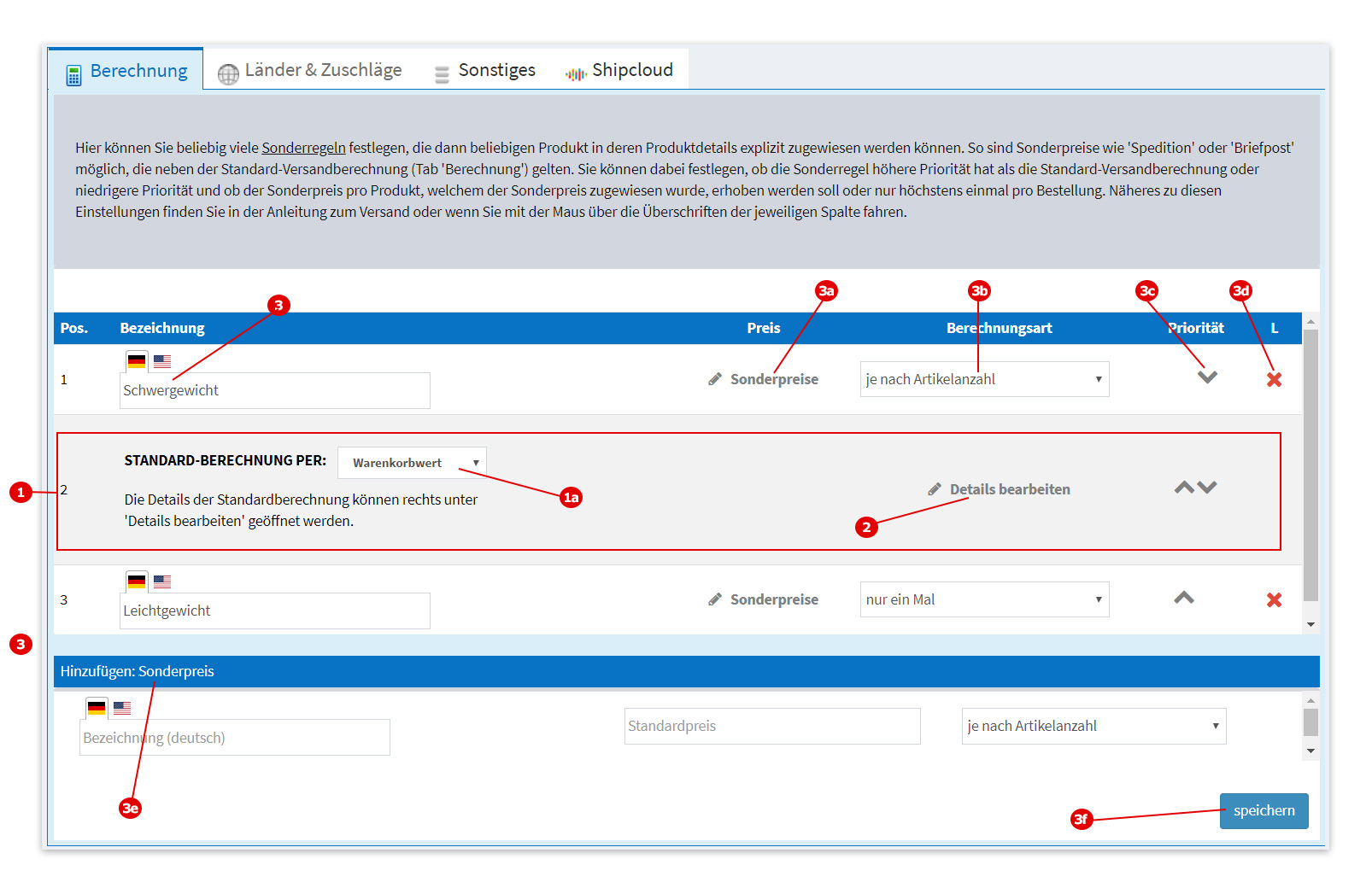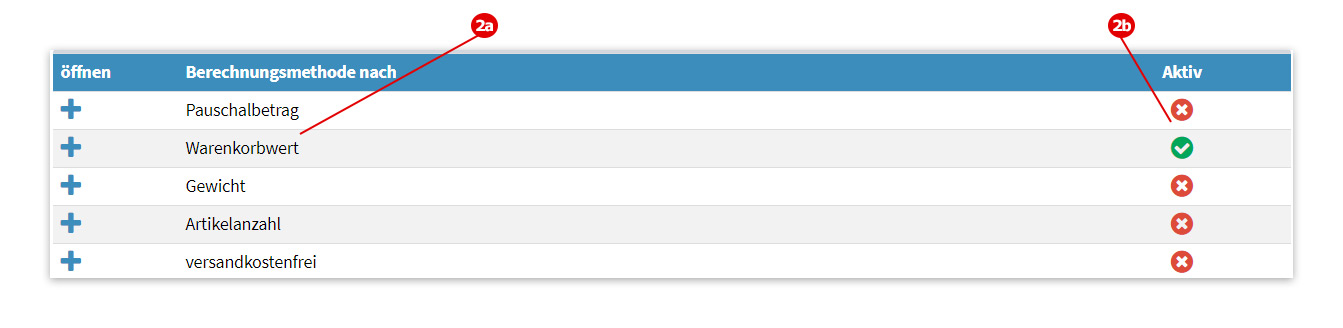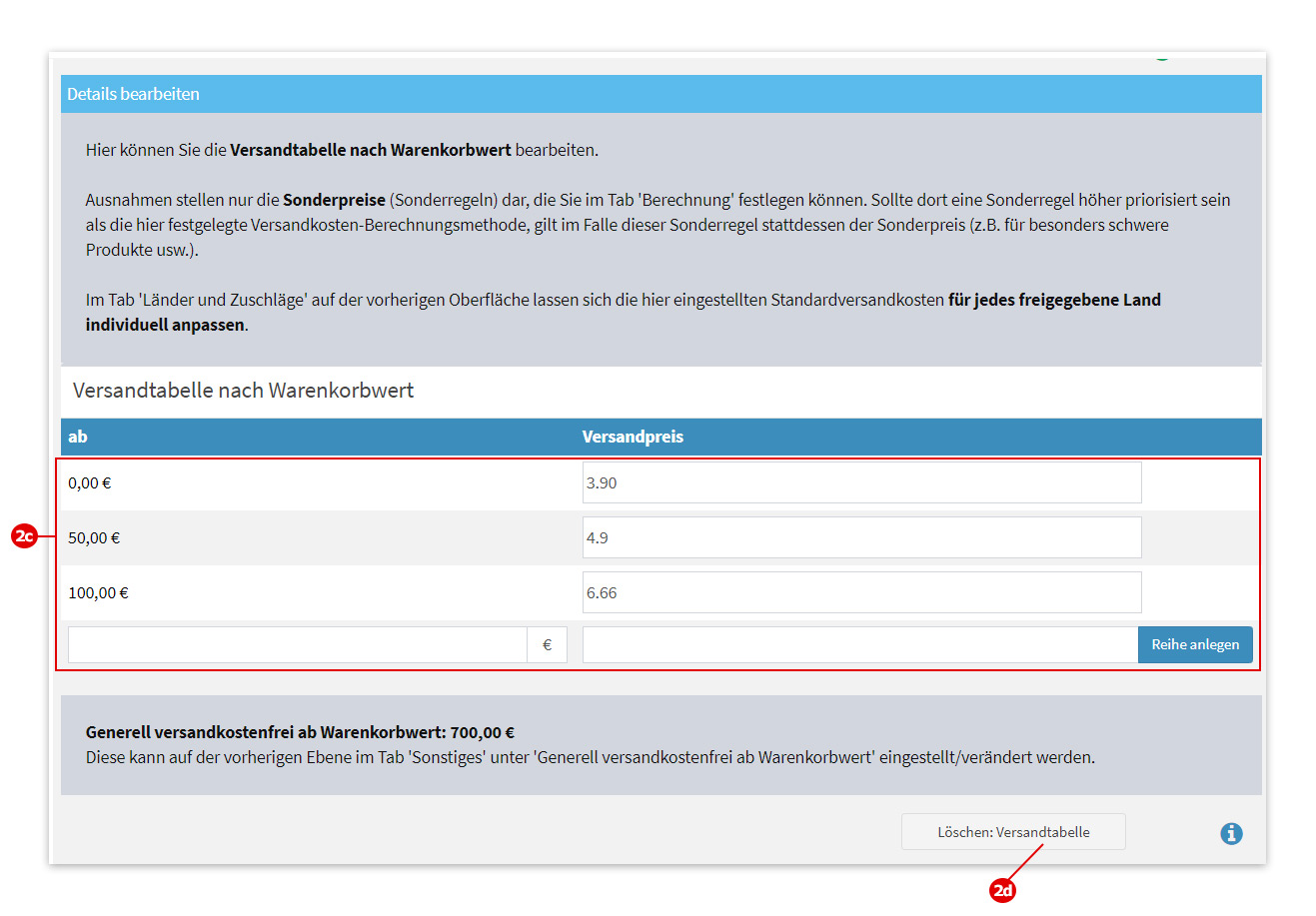Versand - Berechnung
Anhand von Screenshots (Abbildungen) werden die verschiedenen Funktionen erklärt, die Sie auf der Seite für die Versand-Berechnung nutzen können. Diese Versand-Einstellungsseite erreichen Sie über das Menü in Ihrer Administration unter 'Einstellungen->Versand' im Tab 'Berechnung'.
Inhaltsverzeichnis
- 1 Berechnung
- 1.1 Punkt 1) Standard Versandberechnung
Berechnung
Hier können Sie beliebig viele Sonderregeln festlegen, die dann beliebigen Produkt in deren Produktdetails explizit zugewiesen werden können. So sind Sonderpreise wie 'Spedition' oder 'Briefpost' möglich, die neben der Standard-Versandberechnung gelten. Sie können dabei festlegen, ob die Sonderregel höhere Priorität hat als die Standard-Versandberechnung oder niedrigere Priorität und ob der Sonderpreis pro Produkt, welchem der Sonderpreis zugewiesen wurde, erhoben werden soll oder nur höchstens einmal pro Bestellung.
Punkt 1) Standard Versandberechnung
In diesem Bereich können Sie die Standard-Versandberechnung wählen. Zur Auswahl stehen fünf Methoden: "Nach einem Pauschalbetrag", "nach Warenkorbwert", "nach Gewicht", "nach Anzahl" oder "versandkostenfrei".
Diese Methoden werden hier im Folgenden genauer erklärt.
Diese Standardberechnung kommt generell bei Produkten zum Einsatz, denen der Versand "Standard" zugeordnet wurde. Ausnahmen können nur die hier definierten Sonderregeln (Punkt 3) oder eine Versandkostenbefreiung ab einem bestimmten Warenkorb bilden.
Punkt 1a) Schnelländerung der Standardberechnung
Hier können Sie die Standardberechnung per Klick ändern.
Die Methode kann auch innerhalb der Standardberechnungsdetails verändert werden (Punkt 2b).
Punkt 2) Details der Standardberechnung ändern
Klicken Sie auf "Details bearbeiten", um ein Popup zu öffnen, indem Sie alle weiteren Details der jeweiligen Standardberechnung einsehen und ändern können. scheint diese Meldung in der entsprechenden Zeile.
Punkt 2a) Berechnungsmethode nach...
Sie können die zu verwendende Versand-Berechnungsmethode über die rechte Spalte 'aktiv' wählen (Punkt 2b). Die jeweilige Berechnungsmethode können Sie bearbeiten, wenn diese aktiviert wurde. Es kann immer nur eine Methode aktiviert werden. Zur Verfügung stehen folgende Methoden:
• Pauschalbetrag: Pro Bestellung wird immer der pauschal festgelegte Betrag (z.B. 3,90 €) für die Versandkosten verwendet.
• Warenkorbwert: Sie können eine gestaffelte Tabelle festlegen, sodass sich aus verschiedenen Warenkorbwerten unterschiedliche Versandkosten ergeben.
• Gewicht: Sie können eine Tabelle mit Gewichtsbereichen festlegen, sodass sich aus den addierten Gewichten der Produkte im Warenkorb der versandkostenwert ergibt.
• Artikelanzahl: Ähnlich zum Pauschalbetrag, mit dem Unterschied, dass hier der festgelegte Pauschalbetrag mit der Artikelanzahl im Warenkorb multipliziert wird.
• versandkostenfrei: Alle Bestellungen (mit Ausnahme der Sonderregeln) werden als versandkostenfrei angegeben.
Nach Aktivierung einer Berechnungsmethode öffnen sich deren Details:
Punkt 2c) Details / Tabelle bearbeiten
Hier können Sie die Versandtabelle nach eingestellter Berechnungsart bearbeiten. In diesem Beispielfall "Berechnung nach Warenkorbwert".
Es können beliebige "ab"-Werte bestimmt werden, denen ein Versandpreis zugeordnet wird.
Ausformulierung des Versandpreis-Schemas im obigen Bild:
- Bestellungen ab dem Wert 0,00 € ergeben einen Versandpreis von 3,90 €
- Bestellungen ab dem Wert 50,00 € ergeben einen Versandpreis von 4,90 €
- Bestellungen ab dem Wert 100,00 € ergeben einen Versandpreis von 6,66 €
Punkt 2d) Versandtabelle löschen
Hier können Sie die bestehende Versandtabelle löschen, um danach eine neue Tabelle anzulegen.
Punkt 2b) aktivieren
Hier können Sie die von Ihnen gewünschte Versandkosten-Berechnungsmethode auswählen. Es kann immer nur eine Berechnungsmethode aktiviert werden, die dann die Berechnung der Versandkosten in Ihrem Shop übernimmt. Erst nach der Aktivierung einer Berechnungsmethode können Sie diese bearbeiten, indem Sie in der entsprechenden Zeile klicken und die Details öffnen.
Punkt 3) Sonderregeln
Hier können Sie den Namen der Sonderregel angeben/bearbeiten. Der Name (Spalte Bezeichnung) taucht in der Produktbearbeitung unter 'Versand' auf, sodass Sie dem jeweiligen Produkt diese Sonderregel zuweisen können. Auch im Onlineshop selber wird der Kunde in den Produktdetails auf den Sonderpreis durch diesen Namen aufmerksam gemacht.
Allgemeines Beispiel:
Sonderregel-Bezeichnung 'Spedition', Preis: 79,90 €. (Punkt 3a)
Dem entsprechenden Produkt können Sie in dessen Produktdetails dann den Versand 'Spedition' zuordnen, sodass für diesen Artikel 79,90 € Versand berechnet werden, anstelle dem Versandpreis, der bei der Standardberechnung ermittelt wird.
Über die Spalte 'Berechnungsart' (Punkt 3b) können Sie festlegen, ob der Versandpreis "pro Artikel" erhoben wird oder generell "nur ein Mal pro Bestellung", unabhängig davon, wie viele Artikel bestellt werden.
Die Spalte 'Priorität' (Punkt 3c) legt fest, wie mit einer Versandregel verfahren wird, sollten mehrere Produkte mit unterschiedlichen Versandregeln im Warenkorb liegen. Eine weiter oben positinierte (z.B. auf Platz 1) hat dann Vorrang vor den anderen Methoden.
Punkt 3a) Preis
Legen Sie hier den Preis der Versand-Sonderregel fest. Es öffnet sich ein Popup, in dem Sie, neben einem Standardpreis, der für alle Länder ohne eigenen Preis gilt, auch je Land einen eigenen Preis für diese Sonderegel festlegen können.
Punkt 3b) Berechnungsart
Legen Sie hier die Berechnungsart der Sonderregel fest.
Hier können Sie festlegen, ob der Versandpreis "pro Artikel" erhoben wird oder generell "nur ein Mal pro Bestellung", unabhängig davon, wie viele Artikel bestellt werden
Punkt 3c) Priorität
Legen Sie hier die Priorität der Sonderregeln und der Standard-Versandberechnung fest. Sollte eine Bestellung aufgegeben werden, in der es Artikel mit unterschiedlichen Versandregeln gibt, greift die hier festgelegte Priorisierung zur Festlegung des endgültigen Versandpreises. Sollte der Warenkorb beispielsweise 1x Produkt mit Versand als 'Spedition' und 1x Produkt der Standardberechnung unterliegend enthalten, so wird nur der Speditionspreis berechnet, sollten Sie die Speditions-Sonderegel höher priorisiert haben als die Standardberechnung.
Punkt 3d) Löschen
Die jeweilige Zeile können Sie mit Klick auf 'das rote Kreuz' löschen. Bevor die Zeile endgültig gelöscht wird, erscheint noch eine Sicherheitsabfrage.
Punkt 3e) Neuen Sonderpreis hinzufügen
Tragen Sie die gewünschten Informationen ein und klicken anschließend den Button 'speichern', um die neue Zeile zu speichern.